一、下载
首先在指定的目录下进行下载redis安装包,下载命令:wget http://download.redis.io/releases/redis-4.0.9.tar.gz
如果执行命令提示:bash: wget: 未找到命令

因为下载使用wget命令报错,安装相关插件,在控制台执行命令:yum -y install wget
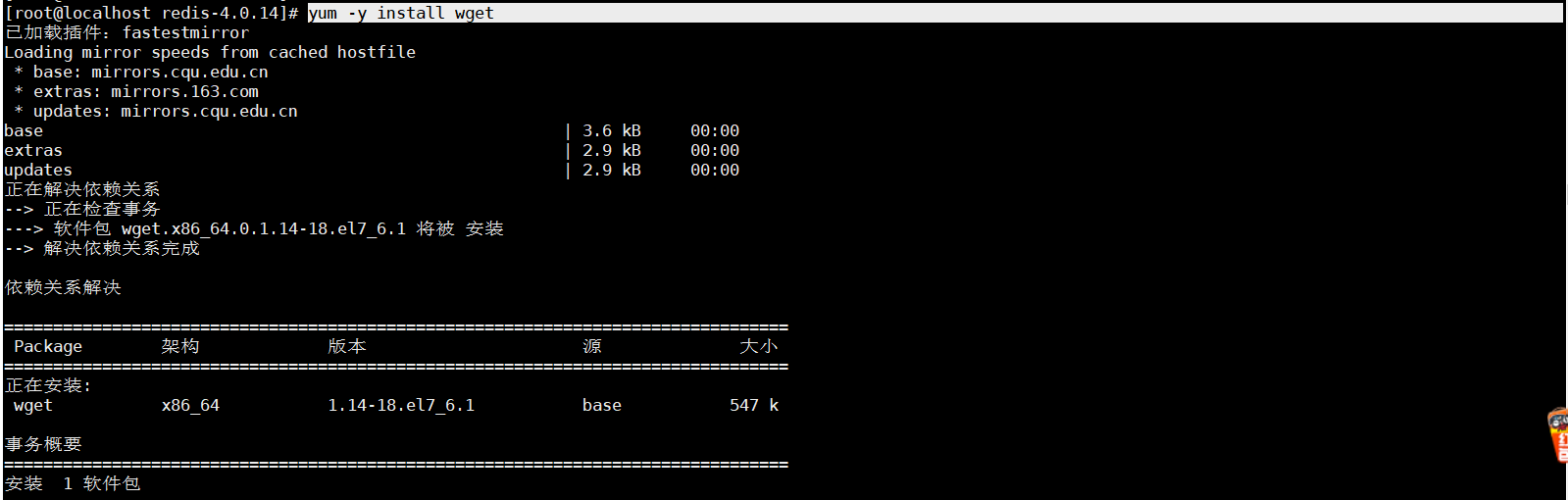
安装成功后,再次执行下载安装包命令:wget http://download.redis.io/releases/redis-4.0.9.tar.gz
二、安装
下载成功后,对tar包进行解压操作:tar -xzvf redis-4.0.9.tar.gz
解压成功后,在安装包所在目录下对redis文件进行编译,执行命令:make,如果执行过程只发生错误 提示如下,则需要手动安装gcc编译器
/bin/sh: cc: 未找到命令
make[1]: *** [adlist.o] 错误 127
make[1]: 离开目录“/usr/local/redis/src”
make: *** [all] 错误 2

提示gcc命令未找到,手动安装gcc编译器即可:执行命令:yum install -y gcc g++ gcc-c++ make


安装完成后,再次执行:make
如果遇见 致命错误:jemalloc/jemalloc.h:没有那个文件或目录

解决办法: 执行 make MALLOC=libc
此时有可能提示警告,忽略不计即可。
编译成功后,进入src文件夹,执行make install进行Redis安装。
如果make install 执行提示:make: *** 没有规则可以创建目标“instal”。 停止。。一般是权限问题

解决办法:执行 sudo make install

安装成功后,在src目录下执行:./redis-server
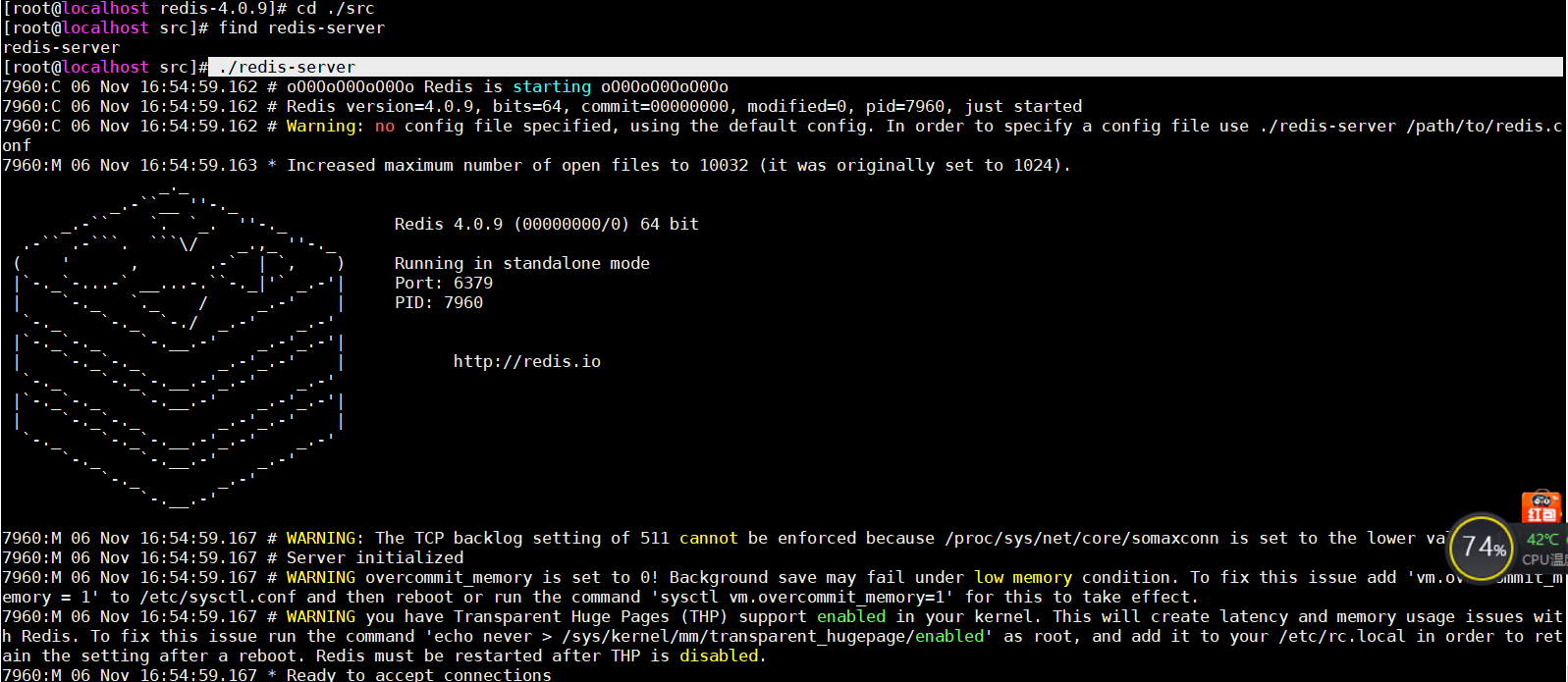
三、部署
为了方便管理,将Redis文件中的conf配置文件和常用命令移动到统一文件中 ,redis 安装目录下本身是没有bin和etc文件夹的,需要手动创建下相关文件夹。
[root@localhost redis-4.0.9]# mkdir bin
[root@localhost redis-4.0.9]# mkdir etc
将当前目录下的redis.conf文件移动至etc下,方便统一管理:mv redis.conf /usr/local/redis-4.0.9/etc/
将src目录下的mkreleasehdr.sh redis-benchmark redis-check-aof redis-check-rdb redis-cli redis-server到/新建的bin目录下。
执行命令: mv mkreleasehdr.sh redis-benchmark redis-check-aof redis-check-rdb redis-cli redis-server /usr/local/redis-4.0.9/bin
设置成功之后,启动redis只需要到bin目录下,执行:./redis-server
再次启动redis:redis-server /usr/local/redis-4.0.9/etc/redis.conf
四、修改密码
编辑/etc/redis.conf文件,将requirepass 123456 设置成123456 密码便修改成了123456
五、设置后台运行
redis安装成功后,默认是不在后台运行,即关闭客户端后redis便停止运行了。
设置redis启动就默认后台运行:找到redis.conf 并修改 daemonize no 为 daemonize yes ,这样就可以默认启动就后台运行。
启动redis客户端切换到redisbin目录下输入:./redis-cli